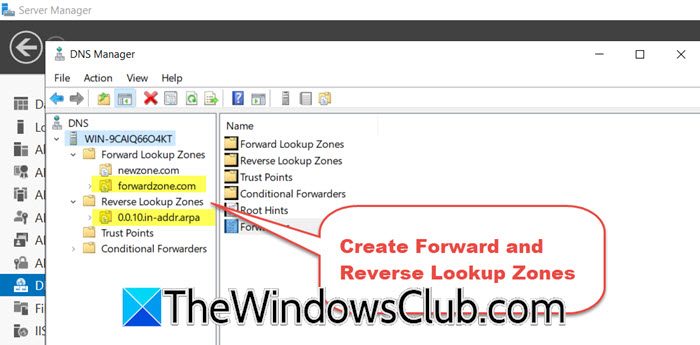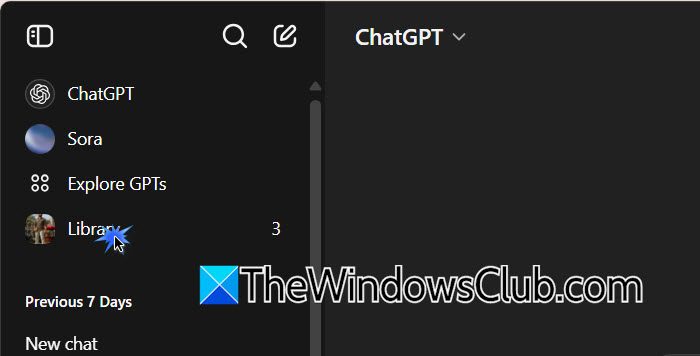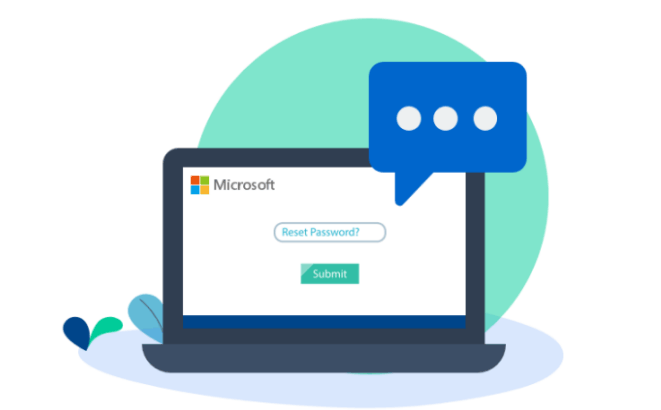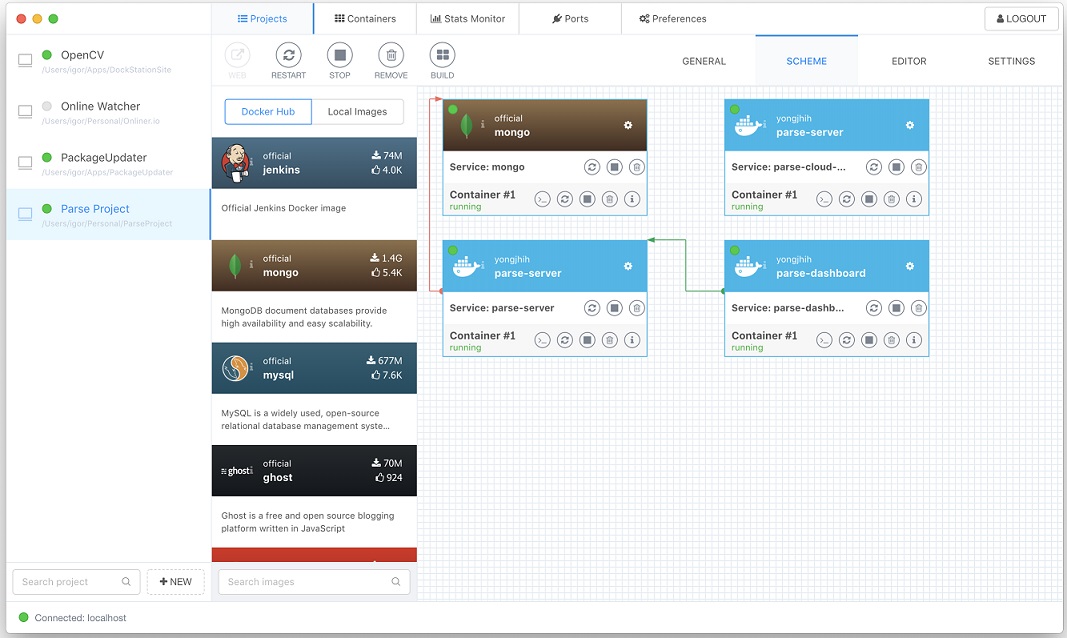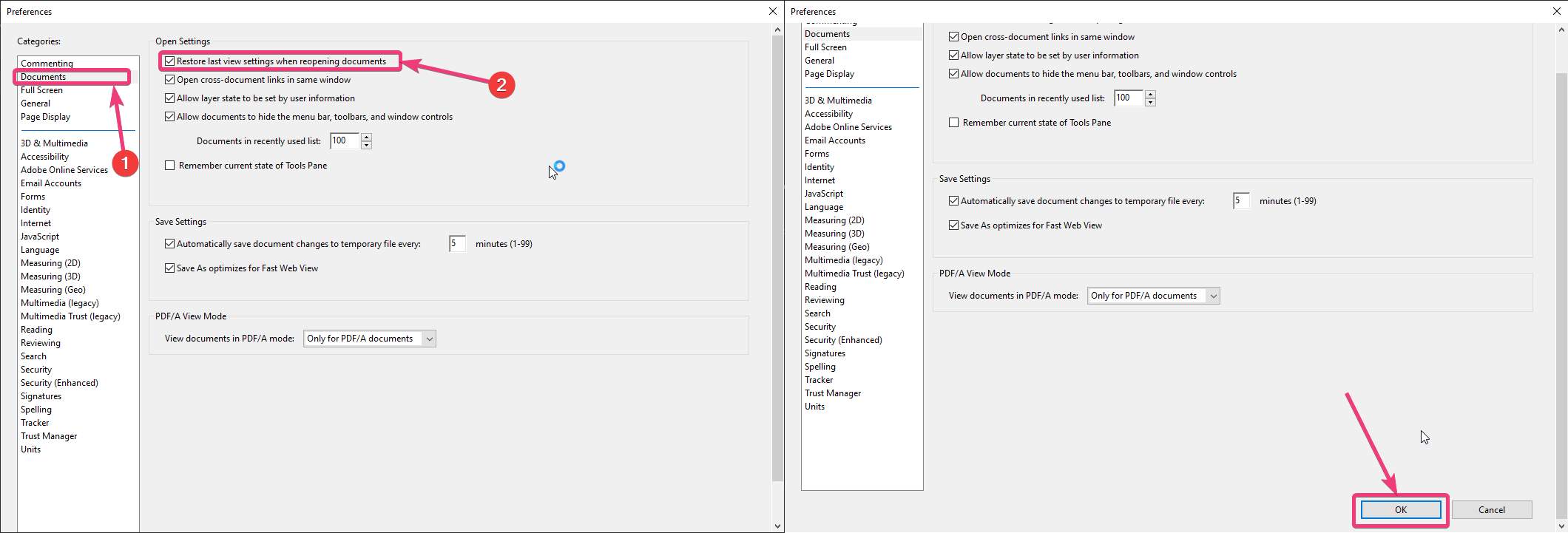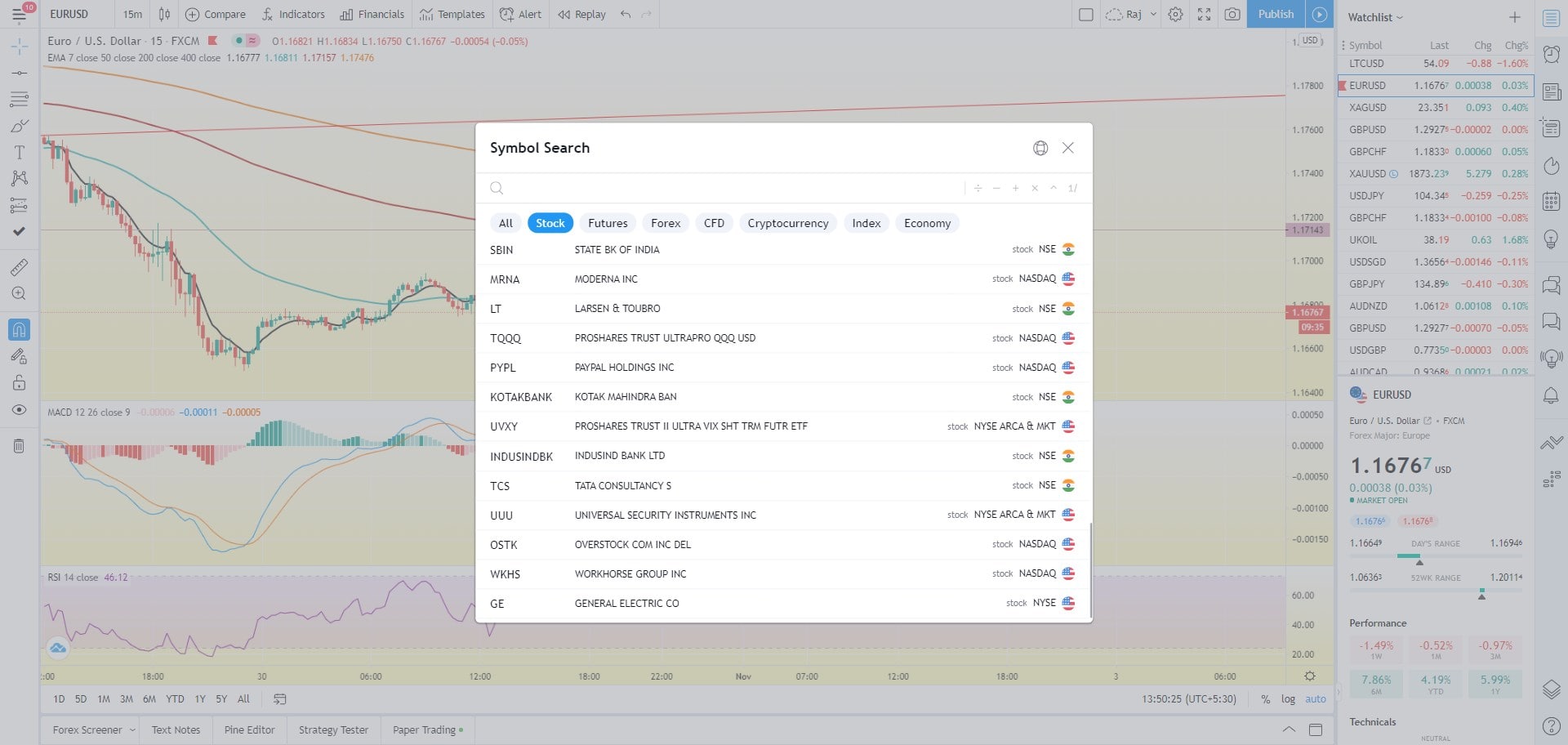Qwen KIist das neueste KI-Modell der Alibaba Group. Während,,Während Qwen und andere beliebte KI-Tools für Android-, iOS- und Windows-Plattformen verfügbar sind, ist Qwen derzeit als Web-App verfügbar. Sie können auf dieses Tool zugreifen und es verwenden, indem Sie die offizielle Website besuchen. Hierzu ist jedoch eine Anmeldung auf der Website erforderlich. Darüber hinaus sollten Sie über eine aktive Internetverbindung verfügen. Aber wissen Sie, dass Sie es können?Führen Sie Qwen AI lokal auf Ihrem Windows 11/10-PC aus? Dieser Artikel zeigt Ihnen, wie das geht.
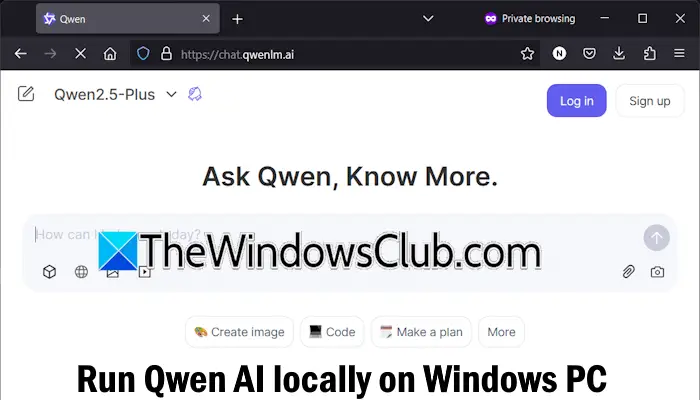
Wie verwende ich Qwen AI im Web?
Um Qwen AI von Alibaba im Internet zu nutzen, besuchen Siechat.qwenlm.aiund geben Sie Ihre Anfrage ein. Chatten Sie weiter wie in jedem KI-Tool. Sie müssen ein Konto erstellen und sich anmelden, um Qwen nutzen zu können.
Um Qwen lokal auf Ihrem Windows-PC auszuführen, müssen Sie die folgenden zwei Tools installieren:
- Zu sein
- Docker
Zu seinist ein kostenloses Open-Source-Projekt, das es Benutzern ermöglicht, LLMs (große Sprachmodelle) auf ihren lokalen Computern auszuführen.
Dockerist eine Open-Source-Plattform zum Entwickeln, Versenden und Ausführen von Anwendungen. Entwickler können ihre Arbeit teilen, indem sie Container in Docker erstellen.
In dieser Anleitung erklären wir Ihnen, wie Sie Qwen AI lokal auf Ihrem Windows-PC ausführen, indem Sie einen Container in der Docker-App erstellen.
So installieren Sie Ollama unter Windows
Der erste Schritt besteht darin, Ollama auf Ihrem System zu installieren. Befolgen Sie die unten aufgeführten Schritte:
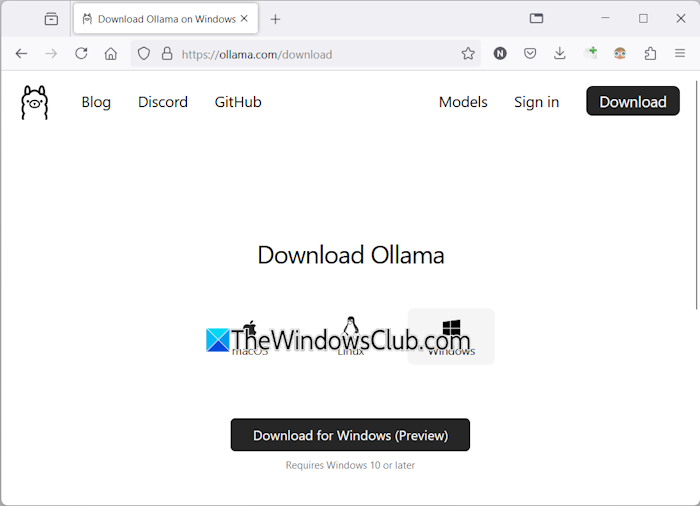
- Besuchen Sie dieOllamas offizielle Website.
- Klicken Sie auf die Schaltfläche „Herunterladen“, wählen Sie die Windows-Plattform aus und fahren Sie mit dem Herunterladen von Ollama für Ihren Windows-Computer fort.
- Wenn der Download abgeschlossen ist, führen Sie die Installationsdatei aus, um Olama auf Ihrem System zu installieren.
- Starten Sie nun Ollama und lassen Sie es im Hintergrund laufen.
Installieren Sie das Qwen AI-Modell lokal
Der nächste Schritt besteht nun darin, das Qwen AI-Modell lokal auf Ihrem System zu installieren. Gehen Sie zur offiziellen Website von Ollama und klicken Sie aufModelleTab. Hier sehen Sie alle KI-Modelle. Suchen Sie nach demQwen. Anschließend werden Ihnen alle verfügbaren Qwen-KI-Modelle angezeigt, einschließlich Qwen, Qwen2, Qwen2.5 usw. Klicken Sie auf das Modell, das Sie auf Ihrem PC bereitstellen möchten.
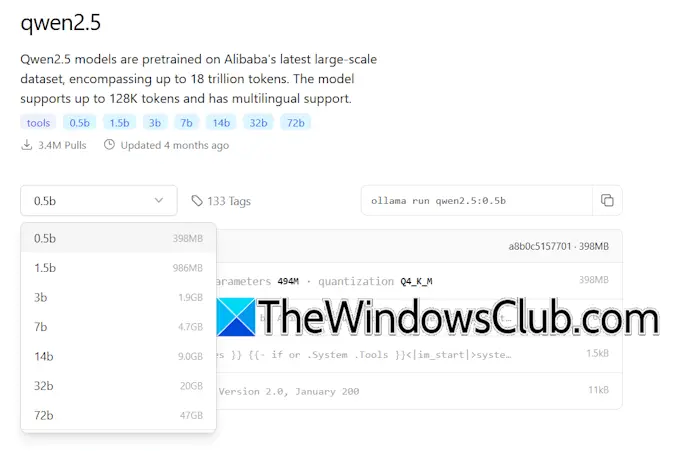
In dieser Anleitung erfahren Sie, wie Sie das installierenQwen2.5Modell lokal auf einem Windows-Rechner. Jedes Qwen-Modell hat unterschiedliche Parameter. Das Qwen2.5-Modell hat die Parameter 0,5b, 1,5b, 3b, 7b usw. Qwen 0,5b ist der kleinste und schnellste Parameter. Es besteht aus 0,5 Milliarden Parametern und eignet sich für grundlegende Aufgaben. Der 1,5b-Parameter von Qwen AI ist weiter fortgeschritten als der Qwen 0,5b-Parameter. Ebenso sind andere große Parameter erweiterte Parameter als die vorherigen.
Für die Installation der großen Parameter ist ein High-End-PC erforderlich. Installieren Sie daher das Programm, damit Ihr Computer reibungslos funktioniert. Außerdem erfordern größere Parameter mehr Speicherplatz. Wählen Sie den Parameter aus der Dropdown-Liste aus und kopieren Sie den entsprechenden Befehl. Der Befehl zum Installieren von Qwen2.5 AI mit dem Parameter 0,5b lautet beispielsweise:
ollama run qwen2.5:0.5b
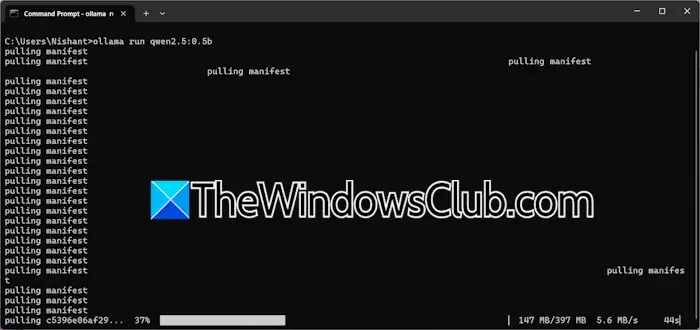
Öffnen Sie die Eingabeaufforderung, fügen Sie den kopierten Befehl ein und klicken SieEingeben. Schließen Sie die Eingabeaufforderung nicht, bevor Sie den von Ihnen gegebenen Befehl ausgeführt haben.
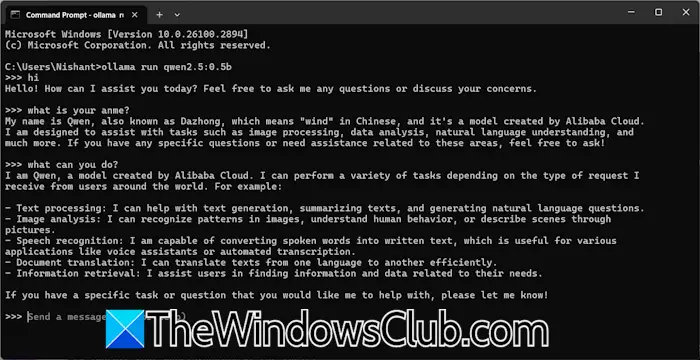
Wenn der Befehl erfolgreich ausgeführt wird, wird Qwen AI auf Ihrem Computer installiert. Jetzt können Sie mit der Qwen-KI in CMD chatten. Wenn Sie das nächste Mal mit der Qwen-KI chatten möchten, öffnen Sie die Eingabeaufforderung und führen Sie denselben Befehl aus. Um ein anderes Modell von Qwen AI zu installieren, kopieren Sie den erforderlichen Befehl von der Ollama-Website und führen Sie ihn im CMD aus.
Docker unter Windows installieren
Sie können Qwen AI in CMD auf Ihrem Windows-Computer verwenden. Ihr Chatverlauf wird jedoch nicht gespeichert. Darüber hinaus erleichtert die Installation einer speziellen Benutzeroberfläche für Qwen AI die Verwendung. Dazu müssen Sie Docker installieren.
Besuchen Sie dieoffizielle Website von Dockerund laden Sie die von Windows unterstützte Version herunter. Installieren Sie nun die App auf Ihrem PC. Sie müssen ein Konto auf der Docker-Website erstellen, um es herunterzuladen und auf Ihrem System zu installieren.
Nachdem die Docker-Installation abgeschlossen ist, führen Sie Docker aus und stellen Sie sicher, dass es weiterhin im Hintergrund ausgeführt wird. Öffnen Sie nun die Eingabeaufforderung und führen Sie den folgenden Befehl aus:
docker run -d -p 3000:8080 --add-host=host.docker.internal:host-gateway -v open-webui:/app/backend/data --name open-webui --restart always ghcr.io/open-webui/open-webui:main
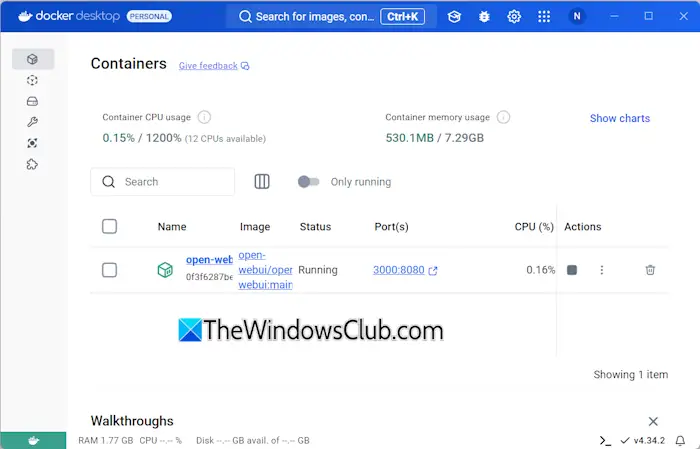
Der obige Befehl erstellt einen Container in der Docker-App. Es wird einige Zeit dauern, den obigen Befehl auszuführen. Wenn der Befehl abgeschlossen ist, öffnen Sie die Docker-App. Sie sehen einen Container imContainerAbschnitt.
Führen Sie Qwen AI lokal unter Windows aus
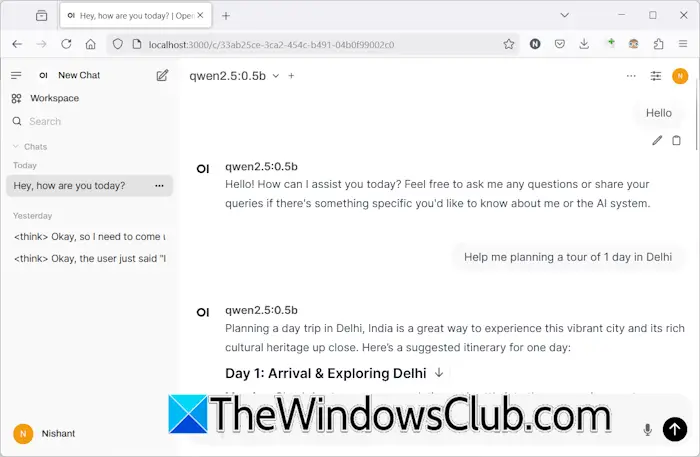
Der letzte Schritt besteht nun darin, die Qwen-KI lokal auf Ihrem System im Webbrowser auszuführen. Öffnen Sie die Docker-App und klicken Sie auf3000:8080Link im Abschnitt „Container“. Dadurch wird der Localhost mit Port 3000 in Ihrem Standard-Webbrowser geöffnet. Erstellen Sie jetzt ein Konto. Merken Sie sich die Anmeldedaten, da Sie für die Nutzung der Qwen-KI jedes Mal dieselben Anmeldedaten benötigen.
Beachten Sie, dass zur lokalen Ausführung von Qwen AI in Ihrem Webbrowser sowohl Ollama als auch der entsprechende Docker-Container im Hintergrund ausgeführt werden müssen.
Das ist es.
Lesen:
Kann ich KI auf meinem PC verwenden?
Ja, Sie können KI-Tools auf Ihrem PC verwenden. Wenn Ihr System nicht über unterstützte Hardware verfügt, können Sie die Cloud-KI-Tools verwenden. Solche Tools werden auf ihren Servern gehostet. Daher belasten sie Ihr System nicht. Wenn Sie jedoch ein KI-Tool lokal auf Ihrem System bereitstellen möchten, sollte Ihr System über unterstützte Hardware verfügen.
Ist Qwen LLM Open Source?
Einige Modelle der Qwen-KI sind Open Source, darunter Qwen2.5-7B-Instruct-1M und Qwen2.5-14B-Instruct-1M.